共计 2884 个字符,预计需要花费 8 分钟才能阅读完成。
| 导读 | 当转为使用 Linux 时,你可能会注意到你所使用的版本会带有一个默认的备份工具。然而,可能该工具并没有被设置好去备份你系统中所有重要的部分。而且,使用该默认工具也可能导致它以比预期更低的效率去产生一些更大的备份数据。本文将向你介绍一些能够利用现有的存储空间去备份你的 Linux 系统的替代方法。 |
Ubuntu 桌面版的默认工具:dejá-dup 仅被设置为默认备份你的 home 目录,因此它遗漏一些你在需要将系统恢复到有序的工作状态时的重要部分。让我们试想一下你的系统由以下三个部分组成:
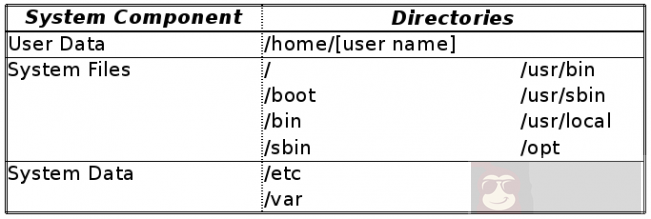
那么,你就可以轻松地设置该默认工具来支持上述三个部分的所有内容了。但这样做的前提是你有大量的存储空间,或者可能会涉及到大量的数据通过互联网进行传输(如果你使用的是网络备份的话)。下面的一些应用和技巧就可以帮助你减少所需要的存储空间,并能确保你在系统崩溃发生时仍具有适当的备份。
在你用户帐户的 /home/[username]目录下会存储着一些数据,这些包括有你的个人配置,它们通常是一些以“点”开始的 (例如 /home/[username]/.local) 文件或目录,以及音乐、图片和其他类型的文件与文件夹(例如,默认文档路径或下载文件夹)。这些就是你可能需要在备份数据时,以及对待“开箱即用”类工具所需要特别关注的地方。
你需要将 /home 目录放置到单独分区上的一个重要原因是:你可以将它从系统的主要部分中独立出来进行操作。同时,如果这样做了,你就可以通过克隆整个分区的方式去备份你的主目录。它也会在你需要的时候实现精确地磁盘级别的恢复。
正如我在过去的文章所提及到的,它有一个选项是 dd,即完整地克隆整一个磁盘或分区(这就意味着备份的是相同大小全部分区)。当然,你也可以考虑使用 Clonezilla。它在备份磁盘 / 分区的整体结构的同时,能省略掉未被使用到的磁盘空间,而使你的备份只是实际数据所占用到的分区大小。
文件同步工具是你打理个人文件的好选择,特别是当你使用着多台设备的时候。想必你能想出太多的此类工具的名称,其中包括简单的文件复制工具,如 rsync; 在线服务,如 Dropbox; 以及当地 / 点对点工具,如 Resilio Sync 等。其中的一些将会为你提供追踪和历史服务,尽管这些记录分钟级变化的特征会显得有些“吹毛求疵”且浪费存储空间。
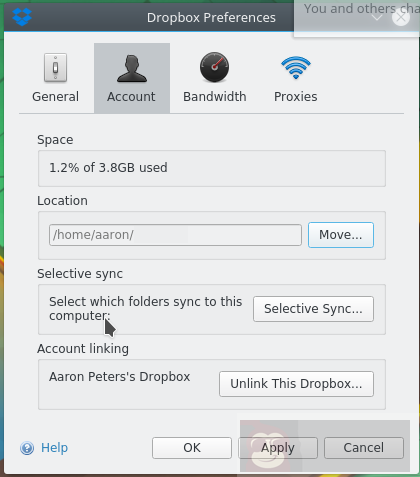
除了你的 home 目录之外,你可能还需要将如下部分计入你的备份清单:
- /etc,它包含了各种配置,如 /etc/apt/lists 就描述性地罗列了在你的系统上新近安装的程序资源。
- /var,它包含各种应用程序所使用的补充数据。此类例子包括各种日志 (例如 /var/log/dpkg,就记录着基于.deb 系统的 package 事务) 和缓存(例如 /var/cache/dpkg,就保存着所有已安装 package 的副本),以及 /var/lib/dpkg(用来存储 package 的数据库)。
标准的“归档式(archive-style)”备份工具也能够处理这些系统目录。它们通常会去检查源目录中的文件,以确定是否有该文件的最新备份存在,如果没有则创建并进行更新。它们可以保留多份副本(例如每日一份或是每周一份),并且在通常情况下会压缩这些副本以节省磁盘空间。此类工具有很多种,包括程序 dejá-dup 和 backintime 等。
不过,你可能需要用根 (root) 用户的身份去设置和运行此类备份作业,或是使用管理员 (admin) 的权限来使用该工具的内置功能。

通过使用这些应用程序(下面以 backintime 为例),你就可以简单地将你所需的目录添加到一个新的或是现有的备份作业中了:
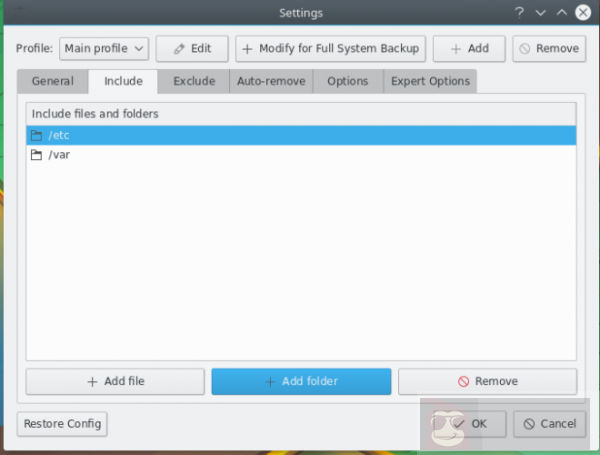
通过适当地筛选这些目录备份,你可以将此举所节省的磁盘空间与典型的“全系统”备份比较一下,看看效果。你可以浏览如下链接以获取有关“/var 的子目录中哪些是你可能需要的,而哪些则没有必要”的技巧。(https://unix.stackexchange.com/questions/1067/what-directories-do-i-need-to-back-up)
我们具体来说说 /etc 目录吧。工具 etckeeper 使用源代码级的控制来帮你备份系统中的重要配置。如果你想在 Ubuntu 中安装它,则需要
sudo apt-get install etckeeper在安装过程中,它将创建一个备份(实际上是一个 git 的存储库),并将 /etc 下所有的文件都放入其中。
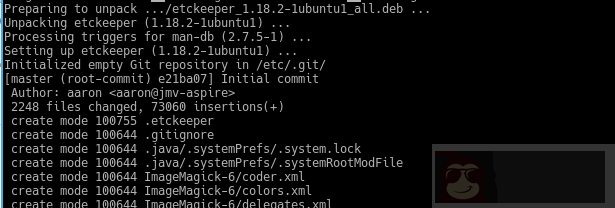
在此之后,你就可以使用任何 git 的客户端来查看你的系统配置的历史版本。更重要的是,该软件还设置有一个 cron 作业,它可以每天将你配置的变更放入其中。另外,鉴于大多数配置文件都是以纯文本的形式创建的,而且由于 git(和其他源代码控制系统)是以逐行递进的原则进行各种变更存储的,因此对于多个版本的存储,其容量仍然能够保持为相当小体积。
aptik 程序在其友好的 GUI 界面上集成了大量的备份 / 恢复工具:
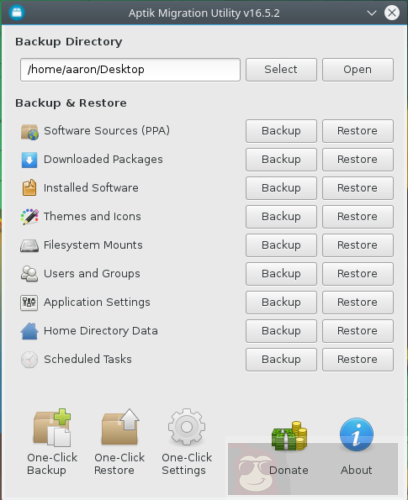
它的“已安装软件(Installed Software)”功能将默认备份所有你已明确地安装了的软件包。下图是一个非常简短的示例列表:
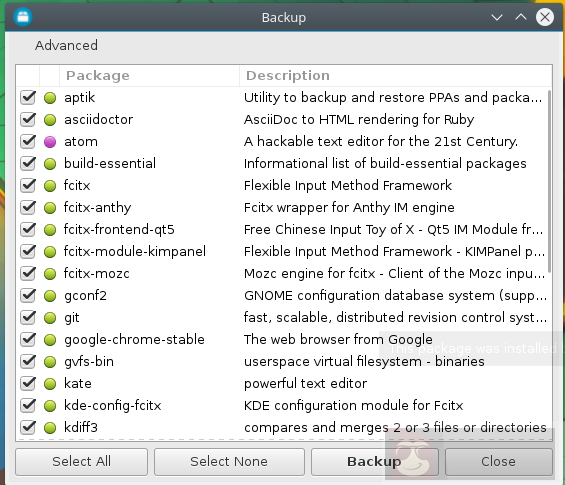
你也许会好奇:它为什么这么简短呢? 这是因为在你需要使用该备份的时候,你显然已经安装了一个基本的系统,因此它并不需要那些基础的系统软件包。而如果你需要安装这几十个所列的包,那么它的软件包管理器则会自动帮你打理所有关联依赖包的安装事宜。可见,你的“完全软件备份”就只会消耗到那么几十兆字节的存储空间。够智能的吧?
如果你熟悉命令行操作的话,你可能会做得比 aptik 更好。在确保能在稍后恢复你的系统的情况下,你试试如下命令。注意,该命令并非用来备份软包,而是录制一张包的列表。也就是说,以下命令会将安装包的列表导出到一个文本文件之中:
sudo dpkg --get-selections > my-packages.txt除了能给你一张系统软件包的可供人阅读的统计之外(如上图所示),如下命令还可供你去批量重新安装这些软件包:
sudo dpkg - set-selections < my-packages.txt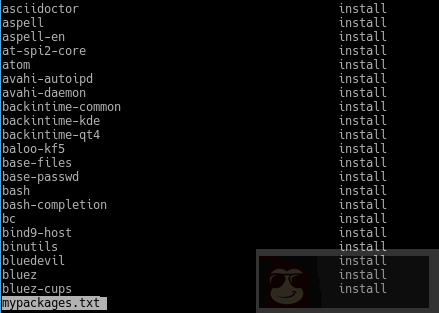
sudo apt-get - u dselect-upgrade注意,你仍然需要手工去处理那些你自行安装过的程序(它们很可能存放在 /usr/local 和 / 或 /opt)。除此之外,你过去的和刚恢复的系统之间的唯一区别就是各种软件是否需要手动去更新到最新版本了。而这些也只是多占用区区几千字节的磁盘空间而已。
记住:请不要拘泥于使用上述的某一个应用,你可以结合多种应用联合使用,以确保在最坏的情况发生时,你仍然可以快速地做到备份与恢复。















